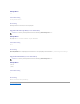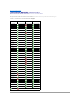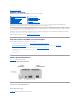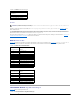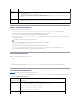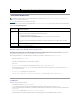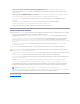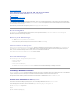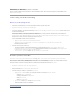Users Guide
UnterstützteWebbrowser
Tabelle 1-6führtdieWebbrowserauf,diedenDRAC5unterstützen.
Das DellOpenManage™ServerAdministrator-Kompatibilitätshandbuch auf der Dell Support-Website unter support.dell.com enthältdieneuestenInformationen.
Tabelle 1-6.UnterstützteWebbrowser
Whitelist-Funktion in Mozilla Firefox deaktivieren
Firefoxenthälteine"Whitelist"-Funktion,diezusätzlicheSicherheitbietet.WenndieWhitelist-Funktion aktiviert ist, erfordert der Browser
Benutzerberechtigung,umPluginsfürjedeeinzelneSiteinstallierenzukönnen,diedasPluginhostet.DiesesVerfahrenerfordert,dassfürjedeneinzelnen
RAC IP/DNSname ein Plugin installiert wird, auch wenn die Plugin-Versionen identisch sind.
FührenSiefolgendeSchritteaus,umdieWhitelist-Funktionzudeaktivierenundrepetitive,unnötigePlugin-Installationen zu vermeiden:
1. ÖffnenSieeinFirefox-Webbrowser-Fenster.
2. GebenSieimAdressfeldFolgendesein,unddrückenSieauf<Eingabe>:
about:config
3. Machen Sie in der Spalte Einstellungsname xpinstall.whitelist.required ausfindig und doppelklicken Sie darauf.
DieWertefürEinstellungsname, Status, Typ und WertändernsichzuFettschrift.DerWertStatusändertsichzuvom Benutzer festgelegt und der
Wert Wertändertsichzufalse.
4. Finden Sie in der Spalte Einstellungsname xpinstall.enabled.
Stellen Sie sicher, dass Wert true ist. Ist dies nicht der Fall, doppelklicken Sie auf xpinstall.enabled, um Wert auf true einzustellen.
Funktionen
DerDRAC5enthältdiefolgendenFunktionen:
l DynamischeDomänenname-System (DNS) -Registrierung
l Remote-SystemverwaltungundÜberwachungmittelswebbasierterSchnittstelle,seriellerVerbindung,oderTelnet-Verbindung.
l SupportfürdieActiveDirectoryAuthentifizierung- ZentralisiertalleDRAC5Benutzer-IDundKennwörterinActiveDirectorymiteinemoptionalenDell
Snap-In-Schema.
l Konsolenumleitung - EnthältRemote-Systemtastatur-, Video- und Maus-Funktionen.
l VirtuellerDatenträger- ErmöglichteinemManagedSystem,aufeinDatenträgerlaufwerkaufderManagementStationzuzugreifen.
EnterpriseLinuxAS,ESundWS(Version4)fürIntelx86undIntelErweiterungsspeicher64-Technologie (Intel EM64T)
SUSE®Linux
EnterpriseServer(Version9)mitUpdate3fürIntelEM64T
ANMERKUNG: DieKonsolenumleitungunddervirtuelleDatenträgerunterstützennur32-Bit-Webbrowser. Die Verwendung von 64-Bit-Webbrowsern
kannzuunerwartetenErgebnissenführen.
Betriebssystem
UnterstützterWebbrowser
Microsoft
Windows
InternetExplorer6.0(32Bit)mitServicePack1(SP1)oderspäter.
LokalisierteVersionenderDRAC5webbasiertenSchnittstellefindenSieunter:
1. ÖffnenSiedieWindows-Systemsteuerung.
2. Doppelklicken Sie auf das Symbol Regionale Optionen.
3. WählenSiedasgewünschteGebietsschemaausdemDrop-Down-MenüIhr Gebietsschema (Standort) aus.
HINWEIS: WennSiedenVirtuellerDatenträger-Clientausführen,müssenSieInternetExplorer6.0mitServicePack1oderspäter
verwenden.
Linux
Mozilla1.7.8oderspäter(32Bit).
MozillaFirefox1.0.7oderspäter(32Bit).